首先声明参考博客:https://blog.csdn.net/beyond_xnsx/article/details/79771690?tdsourcetag=s_pcqq_aiomsg
实践过程主线参考这篇博客,相应地方进行了变通。接下来记载我的实践过程。
一、GPU版的TensorFlow的安装
准备工作:
笔者电脑是Windows10企业版操作系统,在这之前已经通过Anaconda安装了python3.5.2和CPU版本的TensorFlow1.12.0。Anaconda就跟普通的软件一样,下载完图形化界面引导式安装就可以,不会的百度一大堆,这里就不说这个了。 笔者也不确定CPU版TensorFlow和GPU版的TensorFlow可以并存否,不过据我资料搜索显示可以并存,不过,笔者也是初学,为了安全起见,就决定先卸载掉CPU版的TensorFlow,在Anaconda Prompt中输入pip uninstall TensorFlow,有时候可能显示没有找到或无法卸载之类的提示,为了保险,笔者进入Anaconda文件系统内部(笔者的路径:D:\DevelopmentTools\Anaconda3\Lib\site-packages),手动将TensorFlow和TensorBoard两个文件夹删除掉了,也就是说这个完全可以手动删除,但要把相关的删除干净为好,不一定非得要命令行卸载。 下面开始GPU版TensorFlow的安装:
1、英伟达(NVIDIA)CUDA和CuDnn的安装
英伟达显卡更多是面向游戏用户的,所以并未直接在驱动中内置关于深度学习的组件,所以需要将用于支持深度学习的组件添加进NVIDIA驱动或安装包,这里有两个东西:CUDA和CuDnn。
笔者电脑的GPU是NVIDIA GeForce GTX 1060 with Max-Q Design,所以首先查看下自己的GPU是否支持CUDA功能,如果支持,那么CUDA和CuDnn不同版本选择和GPU型号没有关系,主要看其和TensorFlow版本的兼容性,如果版本不兼容,会产生一系列问题,令人琢磨不透,这个还是要弄清楚才好。笔者最终选择的是CUDA9.0和CdDnn9.0,对应选择的TensorFlow版本是1.10.0。下一步来讲TensorFlow安装
CUDN网盘链接:链接:https://pan.baidu.com/s/1VAw1bMtSyUmJ4Uv7X44MsA 提取码:mgam
CuDnn网盘链接:链接:https://pan.baidu.com/s/175b0OId84-xbzhq24eAv5w 提取码:q7ni
CUDN的安装用cuda_9.0.176_win10.exe就和普通软件安装一样,目录使用默认的,环境变量自动添加。然后将cuda9.0+cudnn-9.0-windows10-x64-v7.1.zip解压到一个目录等待使用即可,如下:
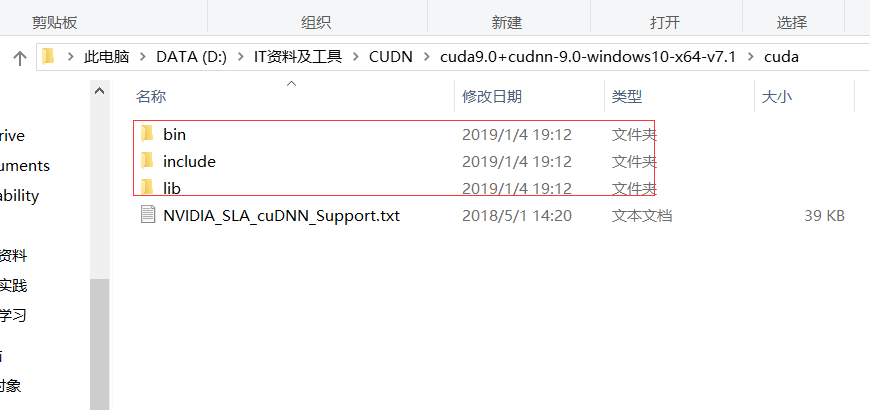
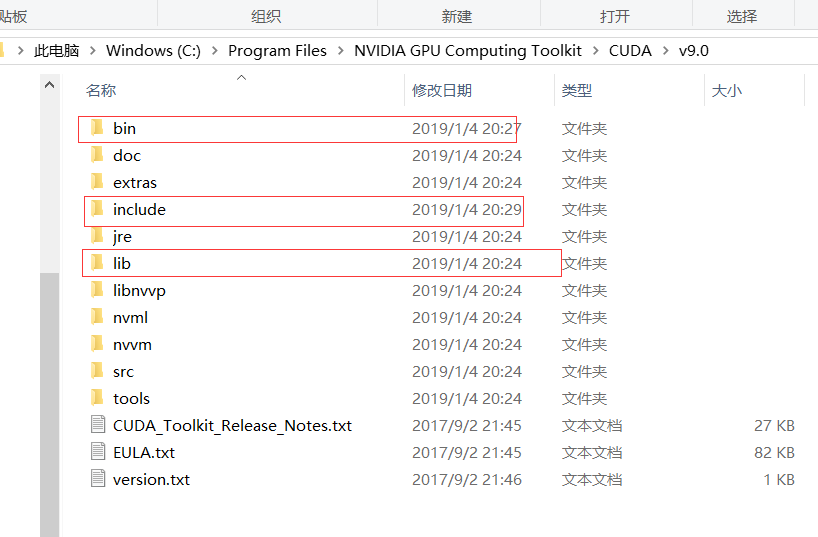
这里,就完成了GPU端的相关内容。 下面进入TensorFlow的安装。
2、TensorFlow-gpu的安装
进入Anaconda Prompt命令行下,使用pip install --ignore-installed --upgrade tensorflow-gpu==1.10.0来安装,会自动下载安装的。这里需要注意的是版本号是否兼容,这里使用的是TensorFlow-gpu-1.10.0和CUDA9.0,其它版本需要查证版本兼容问题,而且这里安装会提示不兼容的错误的,还有之前若有CPU版TensorFlow可能会有不确定的问题,我是卸载删除干净之后才进行安装的。
3、测试
在命令行中,进入python,并输入以下代码:
import tensorflow as tf
hello = tf.constant('Hello, TensorFlow!')
sess = tf.Session()
print(sess.run(hello))
输出:
b’ Hello, TensorFlow!
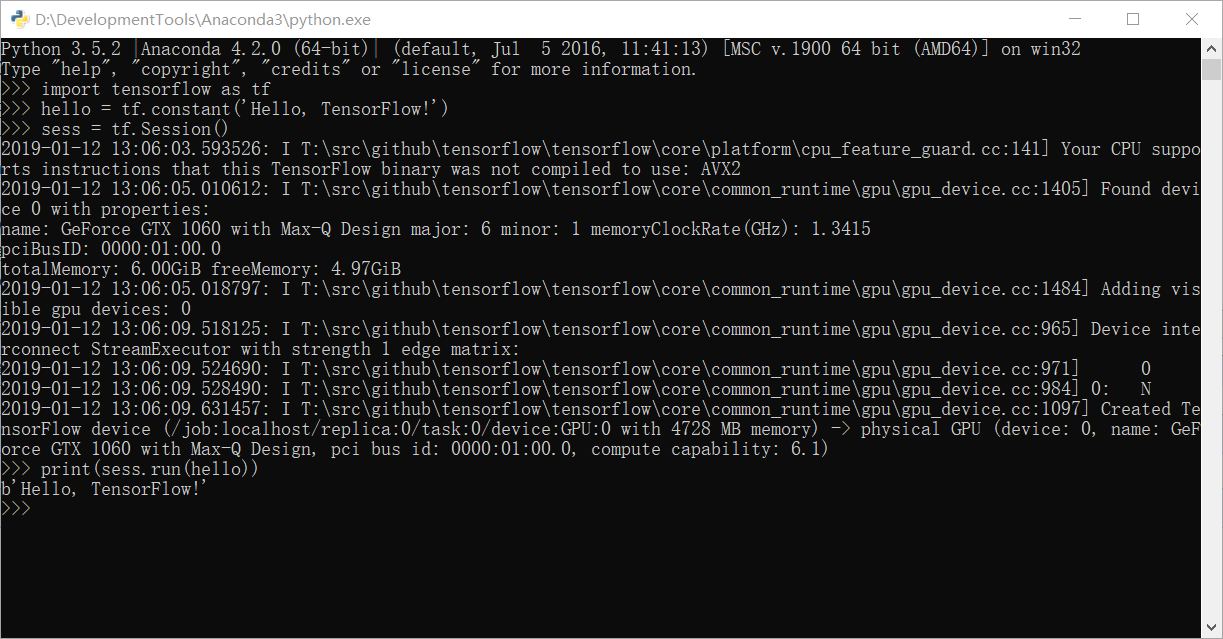
出现如上界面信息,没有明显的异常错误信息,就表示TensorFlow-gpu安装成功。 下面进入FasterRCNN相关内容。
二、下载并部署FasterRCNN的源码
代码GitHub链接:https://github.com/dBeker/Faster-RCNN-TensorFlow-Python3.5
这里还有一点,需要安装cython, python-opencv, easydict三个包,同理,在Anaconda Prompt命令行下,用pip来安装,如果以有opencv,就不用安装python-opencv了。
下载完,直接用PyCharm打开即可,
三、数据集
可以收集自己的数据,进行标注,使用labelImg-master工具进行标注,按照VOC2007规范化数据图片及标注结果的xml文件。我这里将组中集体合作标注的数据集修改了又修改,但是最终还是没能正确使用起来,我修改的内容就是那些未被标注的图片和标注不兼容的图片,前者是直接将未被标注的图片和相关文件删除掉,后者是重新标注。 自己标注的数据集总是有问题,目前还没有解决,之后会更新。
最终使用公有数据集进行训练,如下:
下载数据集
http://host.robots.ox.ac.uk/pascal/VOC/voc2007/VOCtrainval_06-Nov-2007.tar
http://host.robots.ox.ac.uk/pascal/VOC/voc2007/VOCtest_06-Nov-2007.tar
http://host.robots.ox.ac.uk/pascal/VOC/voc2007/VOCdevkit_08-Jun-2007.tar
将三个文件同时解压到VOCdevkit2007目录下(三个都解压到一个文件夹下),并将VOCdevkit2007目录存放于data目录下
文件名和路径结构一定要设置对,否则会报错
然后就用此数据集替换项目代码中的数据集,以本人的pycharm项目路径为例,如:D:\IDE\PyCharm\Project\Faster-RCNN-TensorFlow-Python3.5-master\data\VOCdevkit2007\VOC2007
直接替换即可。
四、预训练模型植入
简单讲,这里相当于一个迁移学习,因为自己从零开始训练一个模型很费劲,关键是要想训练出比较准确或者说很准确的模型,那要耗费很高的GPU资源和更多的时间,所以这里就是运用别人训练了一部分的一个模型,叫做预训练模型,选择Vgg16预训练模型,下载链接:http://download.tensorflow.org/models/vgg_16_2016_08_28.tar.gz
解压并改名为vgg16.ckpt(原来是vgg_16.ckpt)后存放在Faster-RCNN-TensorFlow-Python3.5-master\data\imagenet_weights\目录下(注:这个imagenet_weights文件夹并不存在,自己新建一个即可),解压后一定要改名为vgg16.ckpt 而不是vgg_16.ckpt否则会报错:
五、开始训练
这时,就可以运行train.py了,我大约训练了七八个小时吧,我是凌晨12点睡觉前开始训练,早上起来就训练好了,
六、运行demo.py
然后运行demo.py,就可以对文件夹下的六张图片进行标注并显示了